Πώς να διαγράψετε το ιστορικό αναζήτησης των Windows 10 στην έκδοση 1903

Ξεκινώντας από τα Windows 10 1903 Τα χαρακτηριστικά Cortana και Windows Search έχουν διαχωριστεί. Αν ανησυχείτε για το απόρρητο, δείτε εδώ πώς να καθαρίσετε το ιστορικό αναζήτησης των Windows.
Σας έδειξα πώς να καθαρίσετε την αναζήτηση της Cortanaιστορικό σε παλαιότερες εκδόσεις των Windows 10. Ωστόσο, ξεκινώντας με τα Windows 10 1903 Μάιος 2019 Ενημέρωση, η Cortana και η αναζήτηση έχουν ξεκινήσει. Τώρα, οι δύο λειτουργίες έχουν ξεχωριστά κουμπιά στη γραμμή εργασιών. Και μια νέα αλλαγή διακομιστή στο τέλος της Microsoft προσθέτει νέα τμήματα στην Αναζήτηση. Αλλά εάν είστε από την άποψη της ιδιωτικής ζωής (όπως θα έπρεπε να είστε) μερικές φορές μπορεί να θέλετε να ξεκαθαρίσετε το ιστορικό αναζήτησης από καιρό σε καιρό. Δείτε πώς.
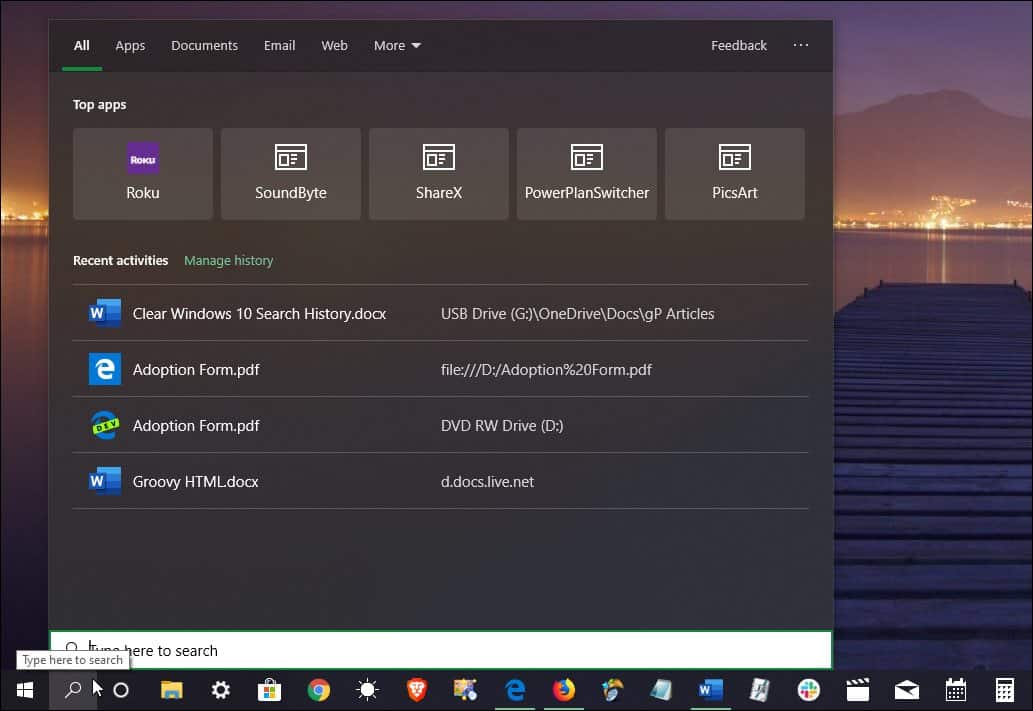
Τα Windows 10 1903 περιλαμβάνουν ένα εικονίδιο αναζήτησης στη γραμμή εργασιών. Παρέχει τη δυνατότητα τοπικής αναζήτησης στο μηχάνημά σας και στον ιστό.
Διαγραφή του ιστορικού αναζήτησης των Windows 10
Για να διαγράψετε το ιστορικό αναζήτησης, κατευθυνθείτε προς Ρυθμίσεις> Αναζήτηση> Δικαιώματα και ιστορικό. Στη συνέχεια, κάντε κύλιση προς τα κάτω και κάντε κλικ στο σύνδεσμο "Ρυθμίσεις ιστορικού αναζήτησης" στην ενότητα "Ιστορικό αναζήτησης". Σημειώστε ότι εδώ μπορείτε απενεργοποιήστε πλήρως το ιστορικό αναζήτησης - απλά απενεργοποιήστε τον διακόπτη.
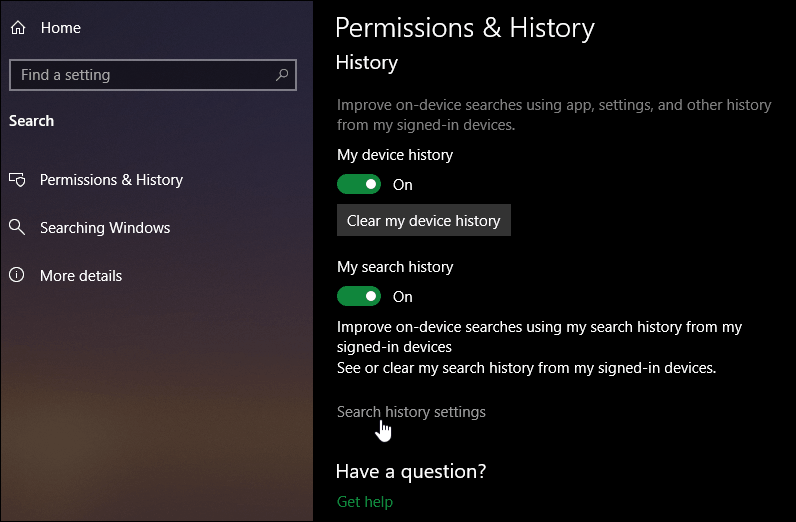
Στη συνέχεια, το προεπιλεγμένο πρόγραμμα περιήγησης θα ανοίξει στη σελίδα Ιστορικό αναζήτησης Bing. Εδώ κάντε κλικ στο Προβολή και διαγραφή ιστορικού αναζήτησης κουμπί.
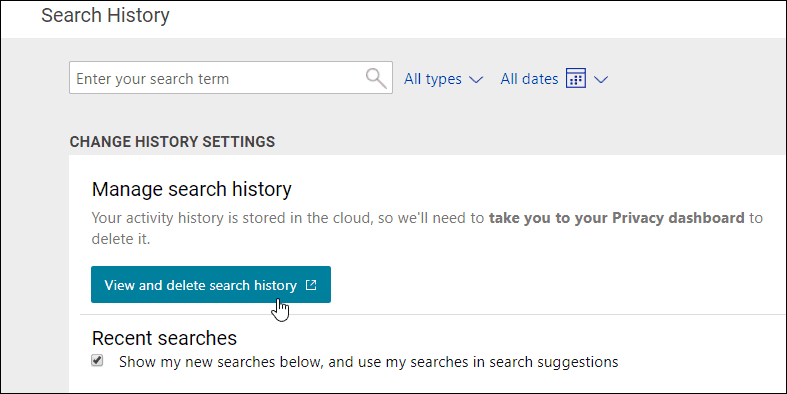
Θα σας ζητηθεί να συνδεθείτε στη Microsoftλογαριασμός. Αυτό θα σας στείλει στην ενότητα Ιστορικό δραστηριότητας στον Πίνακα ελέγχου απορρήτου. Στην κορυφή, θα δείτε ένα μήνυμα από τον CEO της Microsoft Satya Nadella. Κάντε κύλιση προς τα κάτω για να προβάλετε μια λίστα με τα ερωτήματα αναζήτησης από την αναζήτηση των Windows σε αναζητήσεις των Windows 10 και Bing.
Εδώ μπορείτε να διαγράψετε μεμονωμένα ερωτήματα αναζήτησης κάνοντας κλικ στον σύνδεσμο διαγραφής δίπλα στο στοιχείο αναζήτησης. Ή, αν θέλετε να απαλλαγείτε από τα πάντα, κάντε κλικ στο σύνδεσμο Εκκαθάριση δραστηριότητας στην επάνω δεξιά γωνία.
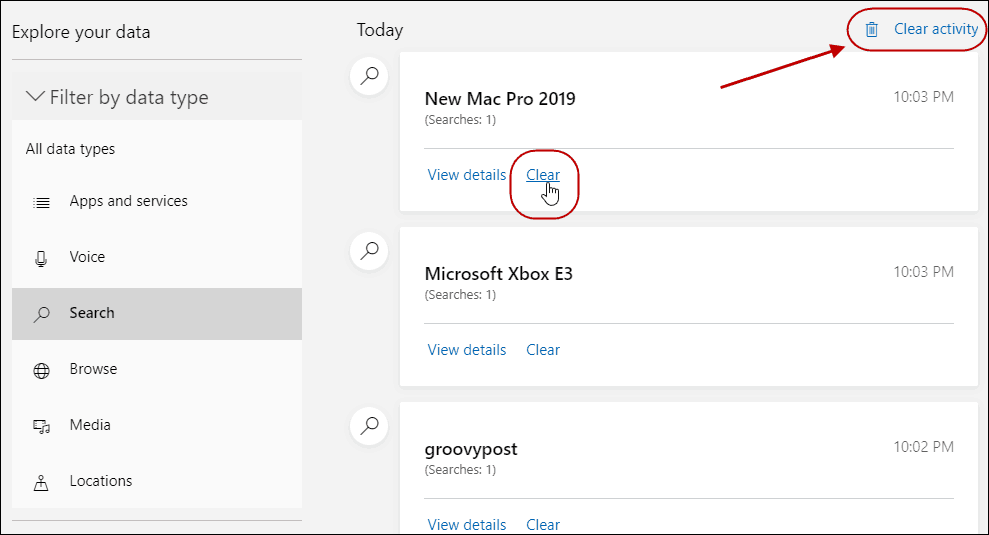
Διαγραφή όλων των ιστορικών αναζήτησης
Αν ξεκαθαρίσετε όλα αυτά, θα πάρετε μια ασθένειαμήνυμα που σας λέει πώς ο Bing δεν θα λειτουργήσει τόσο καλά. Και η Microsoft θα δυσκολευτεί να βελτιώσει την αναζήτηση. Βεβαιωθείτε ότι έχετε κάνει κλικ στο κουμπί "Διαγραφή" στα δεξιά. Η εταιρεία προφανώς δεν θέλει να καθαρίσετε τις αναζητήσεις σας.
Επίσης, ενώ βρίσκεστε εδώ, ίσως θέλετε να προχωρήσετε και να καθαρίσετε άλλες δραστηριότητες που συλλέγει η Microsoft, όπως η δραστηριότητα φωνής και τα δεδομένα θέσης.
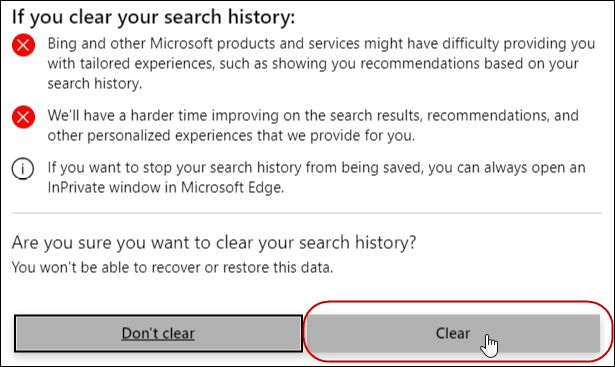
Ένα άλλο πράγμα που πρέπει να επισημάνω εδώ είναι το 1903 επίσηςπεριλαμβάνει μια λειτουργία βελτιωμένης αναζήτησης. Είναι ένα χαρακτηριστικό που έχει σχεδιαστεί για να προσφέρει μια καλύτερη συνολική εμπειρία αναζήτησης. Μόλις ενεργοποιηθεί, τα Windows θα αναζητήσουν στοιχεία σε όλους τους φακέλους και τις συνδεδεμένες μονάδες καθώς και στον ιστό.
Εάν εκτελείτε μια παλαιότερη έκδοση των Windows10, μπορείτε απλά να μεταβείτε απευθείας στον πίνακα ελέγχου απορρήτου και να καθαρίσετε τη δραστηριότητά σας. Για περισσότερα σχετικά με αυτό, διαβάστε το άρθρο μας: Χρησιμοποιήστε τον Πίνακα ελέγχου απορρήτου της Microsoft για να διαγράψετε και να κάνετε λήψη του Ιστορικού δραστηριότητας.










Αφήστε ένα σχόλιο